Installieren Sie Go auf Ubuntu 18.04 Bionic Beaver Linux
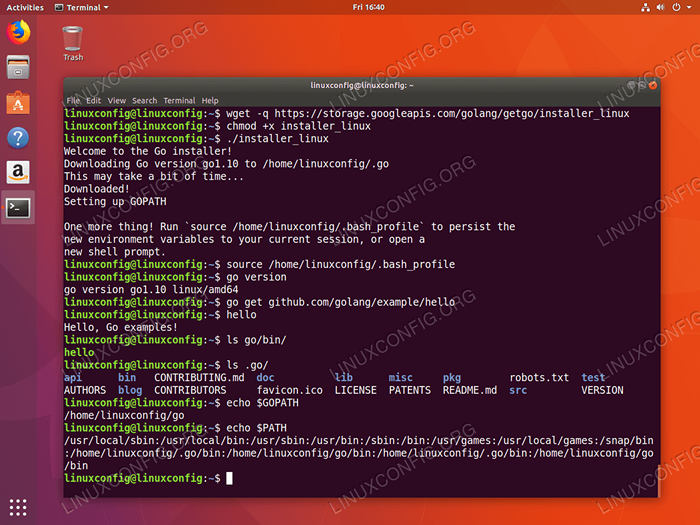
- 4621
- 828
- Aileen Dylus
Zielsetzung
Ziel ist es, Go auf Ubuntu 18 zu installieren.04. Gehen Sie auch als Golang bekannt, ist eine von Google entwickelte Open -Source -Programmiersprache.
Diese Anleitung zeigt Ihnen, wie Sie auf Ubuntu mit einem Standard -Ubuntu -Repository mithilfe der installiert werden können geeignet Befehl und Verwendung des Golang -Installationsprogramms von Google sowie der Installation von Go Nuw mit dem Schnappnahme Befehl.
Betriebssystem- und Softwareversionen
- Betriebssystem: - Ubuntu 18.04 Bionischer Biber
- Software: - Go Version Go1.10 Linux/AMD64 oder höher
Anforderungen
Privilegierter Zugriff auf Ihr Ubuntu -System als root oder über sudo Befehl ist erforderlich.
Konventionen
- # - erfordert, dass gegebene Linux -Befehle mit Root -Berechtigungen entweder direkt als Stammbenutzer oder mit Verwendung von ausgeführt werden können
sudoBefehl - $ - Erfordert, dass die angegebenen Linux-Befehle als regelmäßiger nicht privilegierter Benutzer ausgeführt werden können
Andere Versionen dieses Tutorials
Ubuntu 20.04 (fokale Fossa)
Anweisungen
Voraussetzungen installieren
Zum Installieren und Testen benötigen wir die folgenden Linux -Befehle: wget Und Git. Diese Tools sind höchstwahrscheinlich bereits in Ihrem Ubuntu -System installiert. Falls sie es nicht sind, rennen Sie:
$ sudo apt installieren Sie WGet Git
Installieren Sie GO über Golang Installer
Das Golang -Installationsprogramm von Google ist höchstwahrscheinlich die bequemste Art und Weise, wie Sie in Ihrem Ubuntu -System installieren können. Beginnen wir mit dem Herunterladen des Golang -Installationsprogramms:
$ wget -q https: // speicher.googleapis.com/golang/getgo/installer_linux
Machen Sie die Golang -Installation ausführbar:
$ chmod +x installer_linux
Schließlich laufen Sie die Installer_linux Ausführbare Datei für die Installation in Ihrem Ubuntu -System. Der Installateur wird die neueste Version Go herunterladen und installieren:
$ ./Installer_linux Willkommen im GO -Installateur! Herunterladen Go Version Go1.10 an/home/linuxconfig/.GO, dies kann etwas Zeit dauern ... heruntergeladen! Das Einrichten von Gopath Gopath wurde eingerichtet! Eine Sache noch! Führen Sie 'Source/Home/LinuxConfig/aus.Bash_profile ', um die neuen Umgebungsvariablen in Ihre aktuelle Sitzung zu bestehen oder eine neue Shell -Eingabeaufforderung zu öffnen.
Führen Sie die von Installateur veranlasste, die ausführen Quelle Befehl zum Aktualisieren Ihrer aktuellen Shell -Sitzungsvariablen, um das neue hinzuzufügen Gopath, Oder öffnen Sie einfach eine neue Shell -Sitzung:
$ source/home/linuxconfig/.bash_profile
Prüfen Auf gehen Ausführung:
$ go Version Go Version Go1.10 Linux/AMD64
Schließlich versuchen Sie als Test, Golangs Hello World -Beispiel zu bekommen und auszuführen:
$ GE GEHUB GITHUB.com/golang/Beispiel/Hallo $ Hallo, go Beispiele!
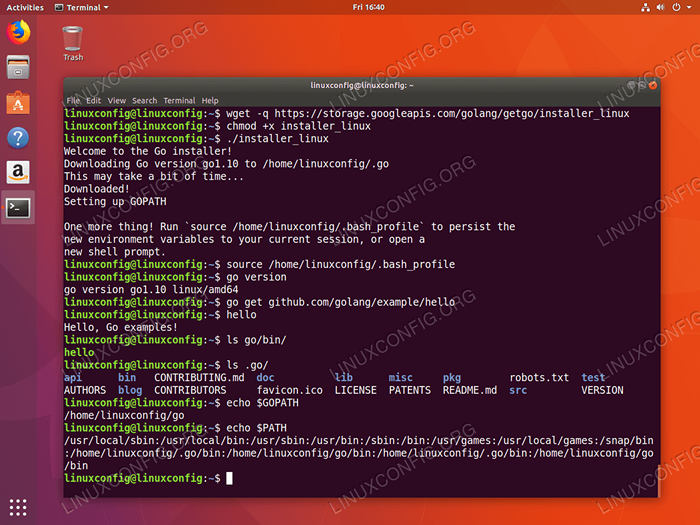 Gehen Sie Sprache auf Ubuntu 18.04
Gehen Sie Sprache auf Ubuntu 18.04 Der Nachteil der Verwendung von Golang Installer zur Installation von GO -GO -System besteht darin, dass wir keine Installationsversion auswählen können. Aber ich bin mir sicher, dass dies nur ein vorübergehender Rückschlag ist:
$ ./Installer_linux -I, willkommen im Go -Installateur! Möchten Sie Go installieren? Y/n [y]: y Die neueste Go -Version ist Go1.10 installieren Sie das? Y/n [y]: n Abtasting Installation.
Installieren Sie gehen von Ubuntu Repostiory
Eine weitere Alternative zur Installation gehen auf Ubuntu 18.04 ist mit der Verwendung der geeignet Befehl zur Installation von Go -Binärdateien aus dem Ubuntu -Repository:
$ sudo APT Installieren Sie Golang
Dadurch wird das neueste traditionelle Paket installiert, das zum Zeitpunkt des Schreibens ist Go Version Go1.10:
$ go Version Go Version Go1.10 Linux/AMD64
Bevor wir einen Test durchführen, müssen wir zunächst festlegen Gopath:
$ echo 'export gopath = $ home/go' >> ~/.Bashrc $ echo 'Exportpath = $ Path: $ gopath/bin' >> ~/.bashrc $ source ~/.bashrc
Durchführen a gehen Befehlstest mit vorkompilierter Hello World:
$ GE GEHUB GITHUB.com/golang/Beispiel/Hallo $ Hallo, go Beispiele!
Installieren Sie GO über SNAP
In diesem Abschnitt werden wir eine Installation von Go on Ubuntu 18 durchführen.04 Verwenden der Schnappnahme Befehl. Zu installieren, gehen Sie auf Ubuntu 18.04 Die Verwendung von SNAP ist so einfach wie der folgende Linux -Befehl:
$ sudo snap install go -classic go 1.10 von 'Mwhudson' installiert
Überprüfen Sie die installierte Version:
$ go Version Go Version Go1.10 Linux/AMD64
Als nächstes setzen Sie Gopath:
$ echo 'export gopath = $ home/go' >> ~/.Bashrc $ echo 'Exportpath = $ Path: $ gopath/bin' >> ~/.bashrc $ source ~/.bashrc
Zum Schluss verwenden Sie die Installation, um die Installation zu testen, die gehen Befehl zum Herunterladen und Ausführen von Hello World -Beispiel: Beispiel:
$ GE GEHUB GITHUB.com/golang/Beispiel/Hallo $ Hallo, go Beispiele!
Alternativ die Schnappnahme Mit dem Befehl können Sie eine GO -Version auswählen, die auf Ihrem Ubuntu -System installiert werden soll. Im folgenden Befehl werden alle verfügbaren GO -Versionen aufgeführt:
$ Snap Info Go Name: GO Zusammenfassung: Go Programming Language Compiler, Linker, STDLIB Publisher: Mwhudson Kontakt: [email protected] Lizenz: BSD-3-Klausel Beschreibung: | Dieser Snap bietet einen Assembler, Compiler, Linker und kompilierten Bibliotheken für die Go -Programmiersprache. Snap-ID: Md1hbashzp4i0Bniscajxgnoii9CEK6E-Kanäle: Stabil: 1.10 (1473) 64MB Klassischer Kandidat: 1.10RC2 (1406) 64MB Klassiker Beta: ↑ Rand: Devel-86A3389 (1598) 69MB Klassiker 1.10/stabil: 1.10 (1473) 64MB Klassiker 1.10/Kandidat: ↑ 1.10/Beta: ↑ 1.10/Kante: ↑ 1.6/stabil: 1.6.4 (122) 49MB Klassiker 1.6/Kandidat: ↑ 1.6/Beta: ↑ 1.6/Kante: ↑ 1.7/stabil: 1.7.6 (324) 48MB Klassiker 1.7/Kandidat: ↑ 1.7/Beta: ↑ 1.7/Kante: ↑ 1.8/stabil: 1.8.7 (1407) 51 MB Klassiker 1.8/Kandidat: ↑ 1.8/Beta: ↑ 1.8/Kante: ↑ 1.9/stabil: 1.9.4 (1404) 55 MB Klassiker 1.9/Kandidat: ↑ 1.9/Beta: ↑ 1.9/Kante: ↑
Zum Beispiel wird der Bellow -Befehl Go 1 installieren.7 stabil:
$ sudo snap install go -Channel 1.7 -Classic Go (1.7/stabil) 1.7.6 von 'Mwhudson' installiert $ go Version Go Version Go1.7.6 Linux/AMD64
Erste Schritte Go Beispiel
Beginnen wir ein neues Projekt, indem wir ein neues Verzeichnis innerhalb erstellen ~/go/src/. Wir werden es die nennen Linuxconfig Projekt:
$ mkdir ~/go/src/linuxconfig
Verwendung Nano oder ein anderer Texteditor bearbeiten die neue Datei Linuxconfig.gehen:
$ nano ~/go/src/linuxconfig/linuxconfig.gehen
Geben Sie im Bearbeitungsmodus den folgenden GO -Code ein:
Paket Hauptimport ("fmt" "GitHub.com/golang/example/stringutil ") func main () fmt.Println (Stringutil.Umgekehrt ("Gro.gifnocxunil gnitisiv rof uoy knaht ")) Kompilieren und installieren Sie neue Binärdatoren:
$ go install linuxconfig
Golang binary ausführbar ausführen:
$ LinuxConfig Vielen Dank für den Besuch bei LinuxConfig.Org
Verwandte Linux -Tutorials:
- Dinge zu installieren auf Ubuntu 20.04
- Dinge zu tun nach der Installation Ubuntu 20.04 fokale Fossa Linux
- Dinge zu installieren auf Ubuntu 22.04
- Ubuntu 20.04 Leitfaden
- Dinge zu tun nach der Installation Ubuntu 22.04 Jammy Quallen…
- Ubuntu 20.04 Download
- Ubuntu 20.04 Tricks und Dinge, die Sie vielleicht nicht wissen
- Ubuntu 22.04 Leitfaden
- So installieren Sie Ubuntu 22.04 Jammy Jellyfish Desktop
- So richten Sie Snap -Paket -Manager auf einer Linux -Distribution ein
- « Installieren Sie Eclipse Sauerstoff auf Ubuntu 18.04 Bionic Beaver Linux
- Installieren Sie AWS CLI auf Ubuntu 18.04 Bionic Beaver Linux »

